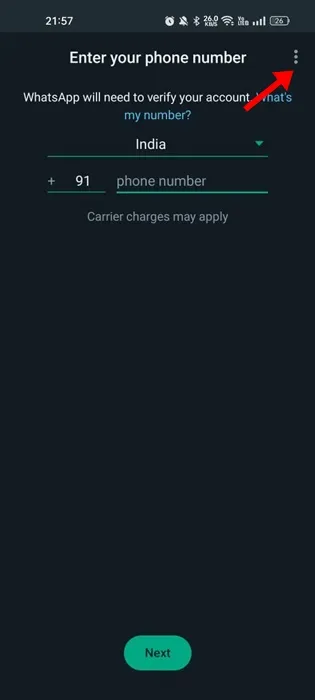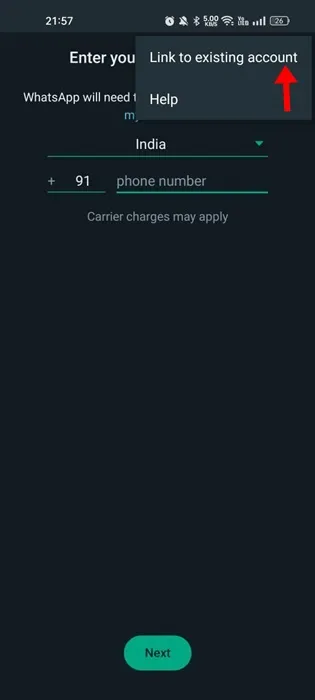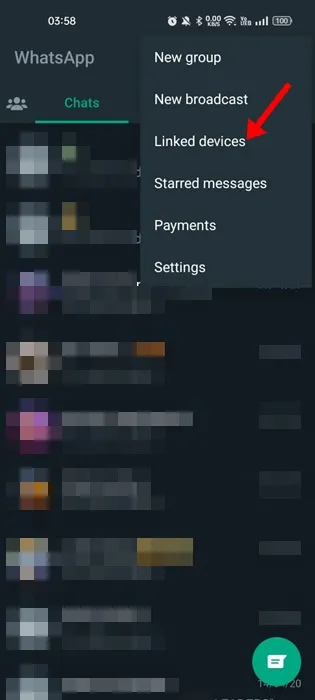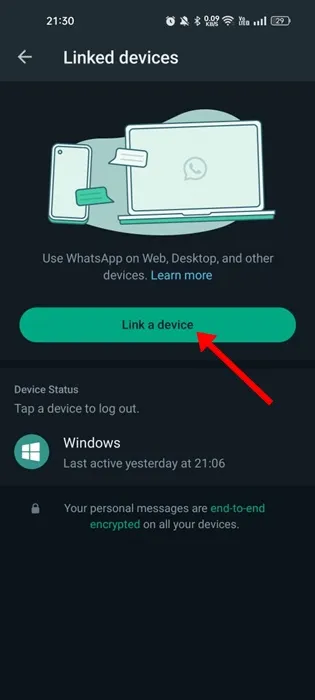Hvis du er en aktiv WhatsApp-bruger, ved du måske, at virksomheden introducerede en multi-enhedstilstand i 2021. Funktionen tillod brugere at bruge WhatsApp på tværs af alle enheder.
Problemet med multi-enhedstilstand er dog, at det kun giver dig mulighed for at tilslutte én telefon til din konto. Nu har virksomheden bag WhatsApp, Meta, udrullet en ny opdatering til appen, der har tilføjet muligheden for at bruge den samme WhatsApp-konto på flere telefoner .
Før det tillod WhatsApp kun brugere at linke deres telefon til desktop- eller webversionen af WhatsApp. Ledsagertilstand giver dig nu mulighed for at linke op til 4 ekstra enheder til din WhatsApp-konto.
Samme WhatsApp-konto på flere enheder
Den nye ledsagertilstand er blevet grundigt testet før dens globale udgivelse. I dag er funktionen tilgængelig for alle brugere. Denne nye funktion giver dig mulighed for at forbinde op til fire ekstra enheder til din WhatsApp-konto.
Nu kan du køre din WhatsApp-konto på andre telefoner uafhængigt. Der er ingen grund til at skifte mellem telefoner uden at logge ud og genoptage chats, hvor du slap.
Det gode er, at hver tilsluttet enhed er forbundet til WhatsApp uafhængigt; Medier, opkald og personlige beskeder er ende-til-ende-krypteret.
Hvordan bruger man funktionen til flere WhatsApp-enheder?
Nu hvor Companion-tilstand eller funktioner til flere enheder er ude for alle, vil du måske prøve denne nye funktion. Sådan bruger du den samme WhatsApp-konto på flere telefoner.
1. På din sekundære Android-smartphone skal du downloade og installere den nyeste version af WhatsApp fra Google Play Butik.
2. Når det er installeret, skal du åbne WhatsApp og klikke på " Enig og fortsæt ".
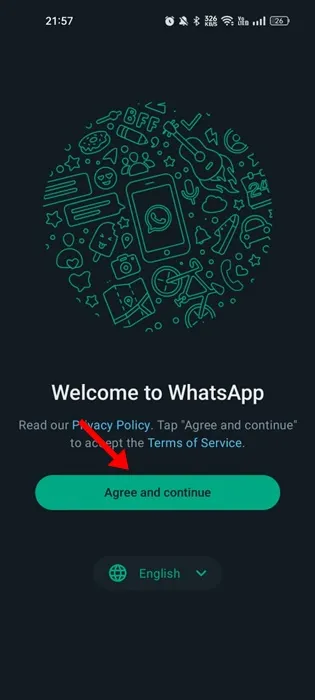
3. På skærmen Indtast dit telefonnummer skal du trykke på De tre punkter i øverste højre hjørne.
4. Tryk derefter på Option Link til den eksisterende konto .
5. Nu vil du se QR kode på din skærm.
5. Åbn nu WhatsApp-appen på din primære enhed og vælg tre point > tilhørende enhed .
6. På den næste skærm skal du trykke på muligheden " tilslutte enheden ".
7. Nu, Scan QR-koden vises på din sekundære telefon.
Det er det! Dette vil forbinde to Android-smartphones. De primære og sekundære telefoner vil nu bruge den samme WhatsApp-konto uafhængigt.
Du skal følge de samme trin for at forbinde op til 4 telefoner til din WhatsApp-konto. Hver telefon forbundet til WhatsApp vil oprette forbindelse uafhængigt.
Ofte stillede spørgsmål
Kan du bruge den samme WhatsApp-konto på flere telefoner?
Ja, vores fælles trin giver dig mulighed for at køre den samme WhatsApp-konto på flere smartphones. Funktionen, der giver dig mulighed for at bruge WhatsApp på flere telefoner, er Companion Mode.
Hvilke enheder kan jeg forbinde til min WhatsApp-konto?
Du kan tilslutte alle WhatsApp-understøttede enheder såsom Android, iOS, iPadOS, MacOS, WhatsApp Web og Windows. Du skal bare downloade WhatsApp og følge de samme trin.
Jeg kan ikke finde muligheden 'Link til en eksisterende konto'?
Ifølge WhatsApp er det lige begyndt at nå ud til brugere globalt at forbinde telefoner som ledsagende enheder. Det vil tage et par uger, før det når hver bruger. Du kan bruge WhatsApp beta-appen, hvis din konto ikke har dette.
Vil mine beskeder blive vist på alle sammenkædede enheder?
Ja, dine seneste beskeder vises på en anden enhed. Dette skyldes, at WhatsApp sender en krypteret kopi af dine beskeder til din sekundære smartphone. Men hvis beskedhistorikken af en eller anden grund ikke vises på din tilknyttede enhed, vil du finde den på din primære telefon.
Så denne guide handler om, hvordan du bruger den samme WhatsApp-konto på to Android-smartphones. Fortæl os det i kommentarerne nedenfor, hvis du er i tvivl. Hvis denne artikel hjalp dig, så del den med dine venner.